
时间:2020-06-26 05:06:19 来源:www.win10xitong.com 作者:win10
你有没有在使用win10系统的时候遇到过win10安装VisualDSP3.5后输入不了序列号这样的情况?一位网友反馈说他恰好遇到了。有可能我们都会遇到win10安装VisualDSP3.5后输入不了序列号这样的情况吧,要是没有人来帮你处理,或者你想靠自己解决win10安装VisualDSP3.5后输入不了序列号问题的话,我们只需要下面几个简单的设置1、首先右键程序快捷方式,点击属性,按照这样设置;2、然后在桌面空白处右键点击,显示设置,按照步骤点击设置好。设置值为200,确定、应用就彻底解决了。如果各位网友还是一头雾水,那我们再来详细的学习一下win10安装VisualDSP3.5后输入不了序列号的具体解决门径。
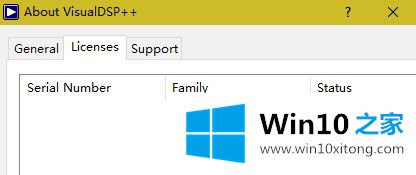
1、首先右键程序快捷方式,点击属性,按照这样设置;
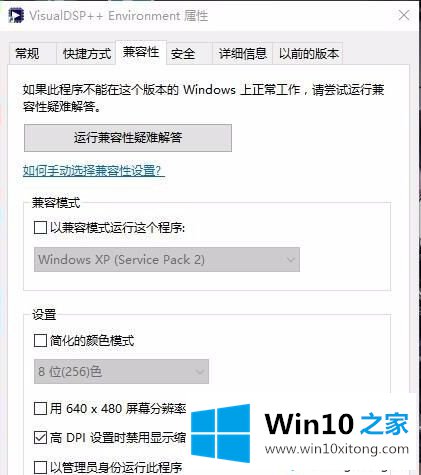
2、然后在桌面空白处右键点击,显示设置,按照步骤点击设置好。设置值为200,确定、应用;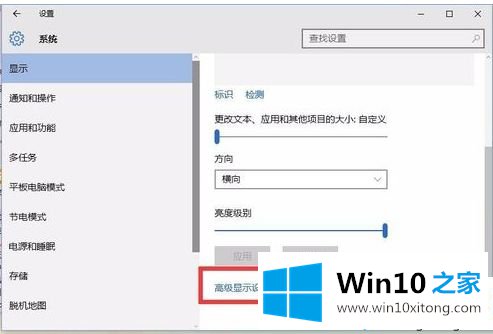
3、这个时候提示你需要注销,那就按照步骤来进行;
4、再次进入电脑,发现图标特别大。别担心,打开你的程序,发现输入序列号界面,点击new,输入序列号就好了。
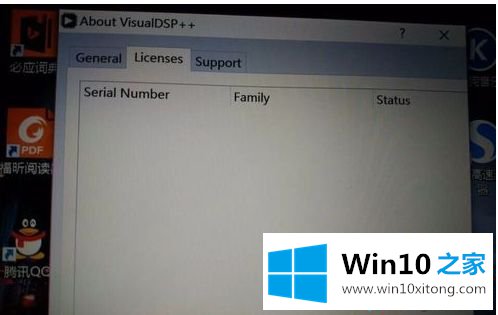
以上就是win10安装VisualDSP3.5后输入不了序列号的详细解决步骤,希望以上教程内容可以帮助到大家。
最后,如果你遇到了win10安装VisualDSP3.5后输入不了序列号的问题,就可以试试上面的方法解决各位的问题不知道有没有得到解决呢?如果你还有别的windows系统相关的问题,可以继续在本站查找阅读。